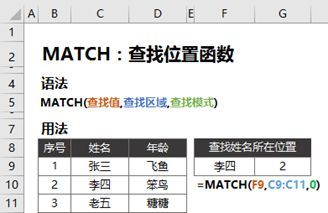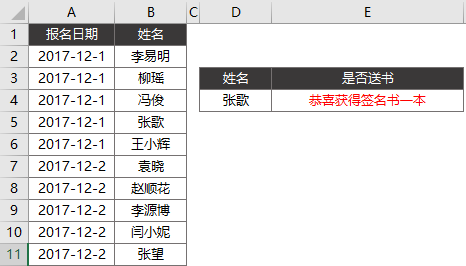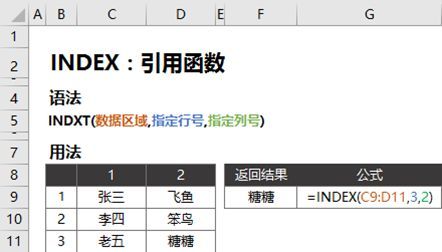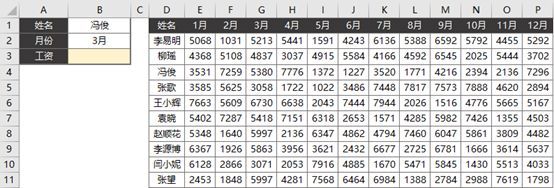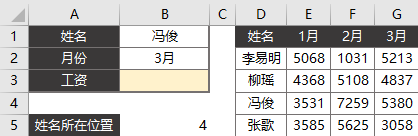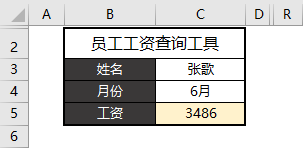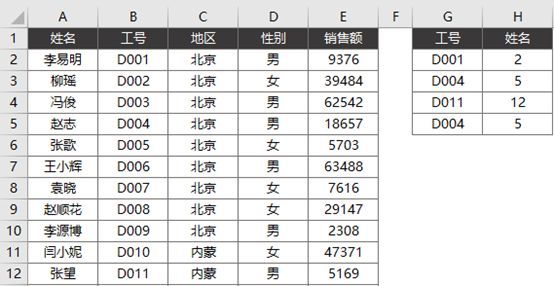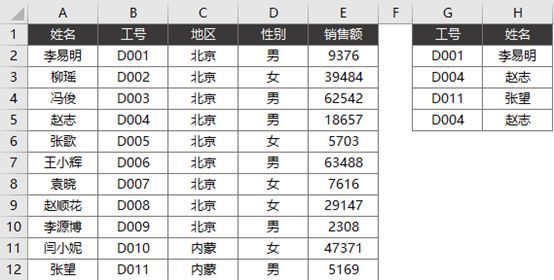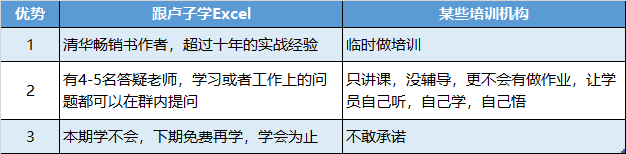掌握这些,才对得住简历中的”精通”!
与 30万 读者一起学Excel
Hi,朋友,在职场竞争激烈的今日,能看到这篇文章,你知道自己有多么幸运吗?
我知道,你关注我有段时日了,已经意识到自己不太懂Excel,一边想学习,一边又无从下手。
我知道,你一边说付费学习纯属浪费,一边又无视免费的学习资源。
我知道,你只是略懂Excel,一边在求职简历中描述自己的Excel技能为“精通”,一边又瑟瑟发抖,内心发虚。
我知道,你一边焦头烂额地抱怨加班加点,一边还不知道是自己不知道所致。
不论你属于以上哪种情况,也不论你的生长环境(往期学员有在日本和美国的),教育程度,何种职业,职位高低,只要你的工作要用到Excel,都有必要系统地学习Excel。尤其是对于有志于提高工作效率、职业素养以及收入水平的人来说,更加值得为自己投资。
在正式学习之前,我们先来了解一下,如何以正确有效的方式,快速地学习函数?首先我们先来看一段对话。
读者:老师,你看下面的公式是什么意思啊?这样的公式是怎么写出来的啊?
=IF(SUM(1/COUNTIF($A$2:$A$32,$A$2:$A$32))>=ROW(B1),INDEX($A$2:$A$32,SMALL(IF(ROW($A$2:$A$32)-1=MATCH($A$2:$A$32,$A$2:$A$32,0),ROW($A$2:$A$32)-1,"0"),ROW(B1))),"结束")
问:你知道COUNTIF是什么意思吗?
回:不知道。
问:你知道INDEX是什么意思吗?
回:不知道。
问:你知道MATCH是什么意思吗?
回:也不知道。
一问三不知。
这是一个数组公式,需要按Ctrl+Shift+Enter三键结束。我们先不去讨论你会不会使用数组公式,把公式里用到的函数随便拿一个出来,你都不知道是什么意思,更别说如何使用了。
还记得我们上小学的时候吗?
数学老师都是先教识数,然后才是四则运算,还没学会走就想跑是不对的。学习函数也是这样,要由简到难,循序渐进。
现在对INDEX+MATCH函数组合详细说明。
MATCH函数是位置查找函数,这个函数可以查找一个值在一组数据中出现的位置。
MATCH函数共有3个参数。
第1个参数:查找值,如我们要查找姓名“李四”所在位置,那么查找值引用“李四”所在F9单元格就可以了。
第2个参数:查找区域,引用姓名所在区域C9:C11单元格区域,查找区域只能设置单行或者单列的连续区域才可以。
第3个参数:查找模式,0为精确查找,1为小于或等于查找值的最大值,查找区域要升序排序,-1为大于或等于查找值的最小值,查找区域要降序排序。大部分都是使用精确查找,所以第3个参数设置0就可以了。
1.某学习班开班有活动,前5名报名的学员送签名书一本,我们可以根据学员报名顺序表,使用MATCH函数来查找学员的报名顺序。
=MATCH(D4,B2:B11,0)
然后使用IF函数判断,如果报名排名小于6就满足送书条件了。
=IF(MATCH(D4,B2:B11,0)<6,"恭喜获得签名书一本","亲,你下手慢了,书都送光了")
大部分情况下MATCH函数都是跟其他函数嵌套使用,使用MATCH函数的返回值作为其它函数的参数,最常用的就是与INDEX函数嵌套使用。
INDEX函数语法。
第1个参数,数据区域,指定一个要返回值单元格区域。
第2个参数,返回数据区域内的第几行。
第3个参数,返回数据区域内的第几列。
F9单元格公式,第一个参数引用了C9:D11单元格区域,该区域共包含3行2列,第2个参数设置3,返回该区域第3行,第3个参数设置2,返回该区域第2列。
2.某公司年度工资明细表,员工工资一般都是保密的,那么我们就可以使用函数,做一个查询功能。输入姓名、月份后自动返回对应工资,然后把数据表隐藏起来。
Step 01使用MATCH函数查找姓名所在位置,“冯俊”在第4行,所以公式返回数字4。
=MATCH(B1,D1:D11,0)
Step 02使用MATCH函数查找月份所在位置,“3月”在第4列,返回公式返回数字4。
=MATCH(B2,D1:P1,0)
Step 03现在我们已经知道了冯俊3月份的工资在工资表中的位置,最后使用INDEX函数返回工资就可以了。
=INDEX(D1:P11,B5,B6)
把公式合并到一起。
=INDEX(D1:P11,MATCH(B1,D1:D11,0),MATCH(B2,D1:P1,0))
编写好公式,检查公式返回结果正确后,隐藏工资区域,简单美化下就可以了。
3.使用MATCH与INDEX函数嵌套还可以反向查找,如根据工号查找姓名,使用MATCH与INDEX嵌套要比VLOOKUP与IF嵌套更简单易懂。
Step 01使用MATCH函数查找工号所在位置。第1个参数查找值引用查找工号所在单元格G2,第2个参数引用工号所在列B列,第3个参数设置为精确查找。
=MATCH(G2,B:B,0)
Step 02使用INDEX函数返回姓名。第1个参数引用A列,使用MATCH函数返回的数字作为第2个参数即可。
当INDEX函数的第一个参数,引用一行或者一列的时候,只需指定第一个数字,即可返回数字对应位置的内容。如H2单元格的公式意思是返回A列第2行内容。
=INDEX(A:A,MATCH(G2,B:B,0))
INDEX+MATCH的基本用法就说完了。
别走开,继续往下看。
现在刚好有一个函数班级《100个Excel函数的核心知识点》,从头开始教你学函数,全部都是最实用的知识点。教学采用视频+在线答疑的形式。
你想跟着卢子一起学习,让自己的函数水平更上一层楼吗?
课程大纲学习方法:采用视频教学+在线答疑的形式。
报名费用:298元,VIP会员免费。
-长按识别二维码,即可报名函数班级 -
报名后加卢子微信chenxilu2019,发送报名截图邀请进群。
相信99%的人都是在简历上写着精通Excel,而这里面有一半以上只是熟悉操作界面,能够掌握3、5个函数的入门用法。
十年前,我就觉得自己精通Excel,觉得这个软件没啥好学的。随着不断的深入学习,发现这个软件学无止境,每天都能发现新的东西。
说一句实话,你觉得自己现在的水平怎么样?
恭喜下面5个粉丝获得书籍:joan、Jun、彩练、酸甜只甜不酸、莫言,加卢子微信chenxilu2019
作者:卢子,清华畅销书作者,《Excel效率手册 早做完,不加班》系列丛书创始人,个人公众号:Excel不加班(ID:Excelbujiaban)
长按二维码,识别关注
请把「Excel不加班」推荐给你的朋友和同事